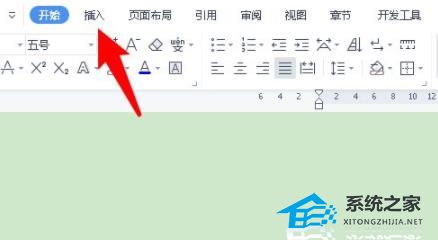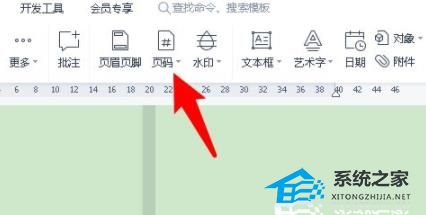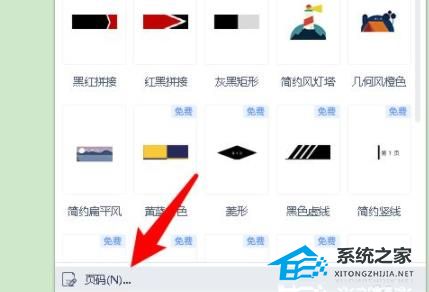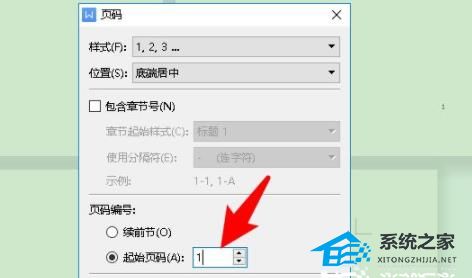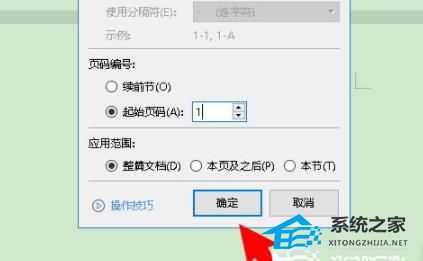Word页码不连续突然断页了怎么办?用户遇到了Word页码不连续突然断页了的问题,首先用户需要打开Word文档,点击文件选项找到页码,在起始页码中输入1,最后点击保存就好了,这样就能解决Word页码不连续突然断页了的问题。【更多精品素材欢迎前往办公之家下载】
Word页码不连续突然断页了解决方法
1、首先进入Word文档,并点击上方的插入。
2、然后在菜单内找到点击“页码”选项。
3、在选项中可以看到页码点击。
4、在起始页码的后面输入1。
5、最后点击下方的确定保存即可。
以上就是系统之家小编为你带来的关于“Word页码不连续突然断页了怎么办?Word页码不连续突然断页了解决方法”的全部内容了,希望可以解决你的问题,感谢您的阅读,更多精彩内容请关注系统之家官网。

 时间 2024-11-07 08:00:01
时间 2024-11-07 08:00:01 作者 admin
作者 admin 来源
来源